Hur man ändrar standard Google-konto

Använder du flera Google-konton på Android och PC och vet inte hur man ändrar standard Google-konto? Läs vidare för att lära dig de hemliga stegen.
När man kan dra bilder från en app till en annan gör det allt mycket enklare. Det är vad du nu kan göra med Google Keep. Du kan dra en bild som du har sparat på Keep och dra den till en annan. Du kan till exempel överföra en bild från Keep till Gmail, men det finns några saker att tänka på.
Hur man flyttar en bild från Google Keep till en annan app
Det är en enkel men användbar funktion som du kan använda med Google Keep. Du behöver två Google-appar i delad skärmläge för att börja använda den. Du kan till exempel ha Keep på ena sidan och Gmail på den andra. Öppna Keep-anteckningen med bilden, tryck länge på den och dra den till Gmail-appen. Så fort du trycker länge på bilden kommer du att se ett meddelande på Gmail som säger att du ska dra filen dit.
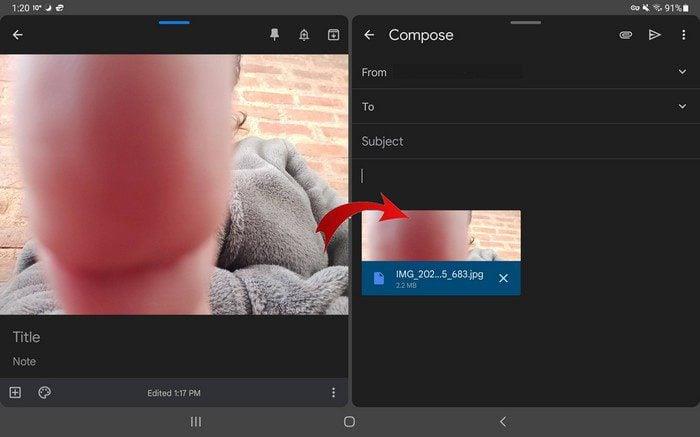
Dra bilden till Gmail så ser den automatiskt ut som vilken annan bildfil som helst på Gmail. Om du försökte använda funktionen, men det inte fungerade, skulle det nu vara en bra idé att uppdatera appen. Du måste kontrollera om du använder den senaste versionen av Google Keep. Du måste använda 5.22.242.00.90 för att använda dragfunktionen.
Google Keep är fullt av bra produktivitetstips som du kan använda för att bli mer produktiv. Du kan satsa på att Google kommer att lägga till fler användbara funktioner till appen för att hålla sina användare nöjda. Appen är utmärkt, men om den inte har vad användaren behöver hittar de en annan app med det de letar efter.
Slutsats
Att kunna fraga en bild från Google Keep till en annan app är ett steg i rätt riktning. Ge användarna vad de behöver och de kommer att fortsätta använda appen. Antalet appar du kan dra bilderna till kan vara begränsat för tillfället, men förhoppningsvis behöver användare inte vänta för länge på fler alternativ. Vad är dina tankar om den användbara funktionen? Låt mig veta i kommentarerna nedan och glöm inte att dela artikeln med andra på sociala medier.
Använder du flera Google-konton på Android och PC och vet inte hur man ändrar standard Google-konto? Läs vidare för att lära dig de hemliga stegen.
Facebook-berättelser kan vara mycket roliga att göra. Här är hur du kan skapa en berättelse på din Android-enhet och dator.
Fyller det på din Android? Lös problemet med dessa nybörjarvänliga tips för alla enheter.
Hur man aktiverar eller inaktiverar stavningskontrollfunktioner i Android OS.
En handledning som visar hur du aktiverar utvecklaralternativ och USB-felsökning på Samsung Galaxy Tab S9.
Älskar du att läsa e-böcker på Amazon Kindle Fire? Lär dig hur du lägger till anteckningar och markerar text i en bok på Kindle Fire.
Jag ger en lista över saker du kan prova om din Android-enhet verkar starta om slumpmässigt utan uppenbar anledning.
Vill du lägga till eller ta bort e-postkonton på din Fire-surfplatta? Vår omfattande guide går igenom processen steg för steg, vilket gör det snabbt och enkelt att hantera dina e-postkonton på din favorit enhet. Missa inte denna viktiga handledning!
En handledning som visar två lösningar på hur man permanent förhindrar appar från att starta vid uppstart på din Android-enhet.
Behöver du nedgradera en app på Android-enhet? Läs den här artikeln för att lära dig hur du nedgraderar en app på Android, steg för steg.






